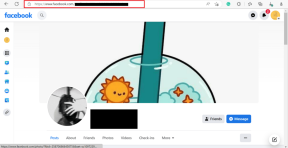3 طرق لتحميل أو إلغاء تحميل ملف ISO على نظام التشغيل Windows 10
منوعات / / November 28, 2021
ملف صورة ISO هو ملف ملف الأرشيف يحتوي على نسخة طبق الأصل من الملفات التي تبقى في القرص الفعلي (مثل أقراص CD أو DVD أو Blu-Ray). حتى شركات البرمجيات المختلفة تستخدم ملفات ISO لتوزيع تطبيقاتها أو برامجها. يمكن أن تحتوي ملفات ISO هذه على أي شيء من الألعاب ، ونظام التشغيل Windows ، وملفات الفيديو والصوت ، وما إلى ذلك كملف صورة مضغوط واحد. ISO هو تنسيق الملفات الأكثر شيوعًا لصور القرص الذي يحتوي على .iso كملحق للملف.

من أجل الوصول إلى ملفات ISO واستخدامها بتنسيق نظام تشغيل أقدم مثل Windows 7 و Windows XP وما إلى ذلك ، يحتاج المستخدمون إلى تثبيت بعض تطبيقات الطرف الثالث ؛ ولكن مع إصدار Windows 8 و 8.1 و 10 ، لا يحتاج المستخدمون إلى تثبيت أي تطبيق خارجي لتشغيل هذه الملفات ، ويكفي File Explorer للتشغيل. في هذه المقالة ، ستتعرف على كيفية تحميل وإلغاء تحميل ملفات صور ISO في نظام تشغيل مختلف.
التثبيت هو الأسلوب الذي يمكن من خلاله للمستخدمين أو البائعين إنشاء محرك أقراص مضغوطة / أقراص DVD ظاهري على النظام حتى يتمكن نظام التشغيل من تشغيل ملف صورة كما لو كان يشغل عادةً ملفات من DVD-ROM. يعد إلغاء التثبيت هو عكس التثبيت تمامًا حيث يمكنك ربطه بإخراج DVD-ROM بمجرد انتهاء عملك.
محتويات
- 3 طرق لتحميل أو إلغاء تحميل ملف ISO في نظام التشغيل Windows 10
- الطريقة الأولى: تحميل ملف صورة ISO في نظام التشغيل Windows 8 أو 8.1 أو 10:
- الطريقة الثانية: تحميل ملف صورة ISO على نظام التشغيل Windows 7 / Vista
- الطريقة الثالثة: كيفية تحميل ملف ISO أو إلغاء تحميله باستخدام PowerShell:
3 طرق لتحميل أو إلغاء تحميل ملف ISO في نظام التشغيل Windows 10
الطريقة الأولى: تحميل ملف صورة ISO في نظام التشغيل Windows 8 أو 8.1 أو 10:
باستخدام أحدث نظام تشغيل Windows مثل Windows 8.1 أو Windows 10 ، يمكنك تحميل ملف ISO أو إلغاء تحميله مباشرةً باستخدام الأداة المدمجة. يمكنك أيضًا تركيب محركات أقراص ثابتة افتراضية باستخدام الخطوات التالية. هناك ثلاث طرق مختلفة يمكنك من خلالها تحميل ملف صورة ISO:
1. انتقل إلى موقع ملف ISO في File Explorer ثم انقر نقرًا مزدوجًا على ملف ISO الذي تريد تحميله.
ملحوظة: لن يعمل هذا الأسلوب إذا كان ملف ISO مرتبطًا ببرنامج جهة خارجية (لفتح).

2. طريقة أخرى ل انقر على اليمين في ملف ISO الذي تريد تحميله وحدد "تتعدد"من قائمة السياق.
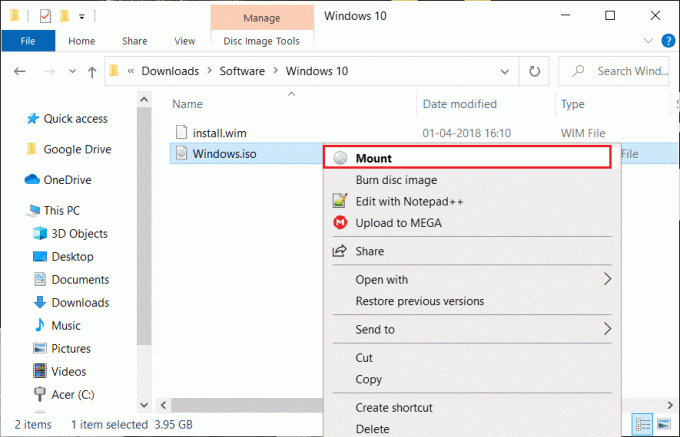
3. الخيار الأخير هو تحميل ملف ISO من File Explorer. انتقل إلى موقع ملف ISO ، ثم حدد ملف ISO. من قائمة File Explorer ، انقر فوق ملف أدوات صورة القرص علامة التبويب وانقر فوق تتعدد اختيار.

4. التالي ، تحت هذا الكمبيوتر سترى محركًا جديدًا (افتراضيًا) يستضيف الملفات من صورة ISO والتي يمكنك من خلالها تصفح جميع بيانات ملف ISO.

5. لإلغاء تحميل ملف ISO ، انقر على اليمين على محرك الأقراص الجديد (المثبت ISO) وحدد "إخراج"الخيار من قائمة السياق.
اقرأ أيضا:إنشاء نسخة احتياطية كاملة لصورة النظام في Windows 10 [الدليل النهائي]
الطريقة الثانية: تحميل ملف صورة ISO على نظام التشغيل Windows 7 / Vista
للوصول إلى محتوى ملف ISO في الإصدارات الأقدم من نظام التشغيل Windows ، ستحتاج إلى تنزيل وتثبيت تطبيق جهة خارجية لتثبيت ملف صورة ISO. في هذا المثال ، سنستخدم التطبيق "WinCDEmu" (الذي يمكنك التنزيل منه هنا) وهو تطبيق تثبيت ISO بسيط مفتوح المصدر. ويدعم هذا التطبيق أيضًا نظامي التشغيل Windows 8 بالإضافة إلى نظام التشغيل Windows 10.

1. لاستخدام هذا التطبيق ، عليك أولاً تنزيله وتثبيته من هذا الرابط وإعطاء الإذن اللازم لإكمال التثبيت.
2. بمجرد انتهاء التثبيت ، ما عليك سوى النقر نقرًا مزدوجًا فوق ملف ISO لتحميل ملف الصورة.
3. ابدأ الآن التطبيق وستظهر لك نافذة يمكنك من خلالها اختيار إعدادات التكوين لمحرك أقراص ISO المثبت مثل حرف محرك الأقراص والخيارات الأساسية الأخرى. بمجرد الانتهاء ، انقر فوق "موافق" لحفظ التغييرات.
الطريقة الثالثة: كيفية تحميل ملف ISO أو إلغاء تحميله باستخدام PowerShell:
1. اذهب إلى ابدأ البحث في القائمة نوع "بوويرشيلوانقر على نتيجة البحث لفتحها.
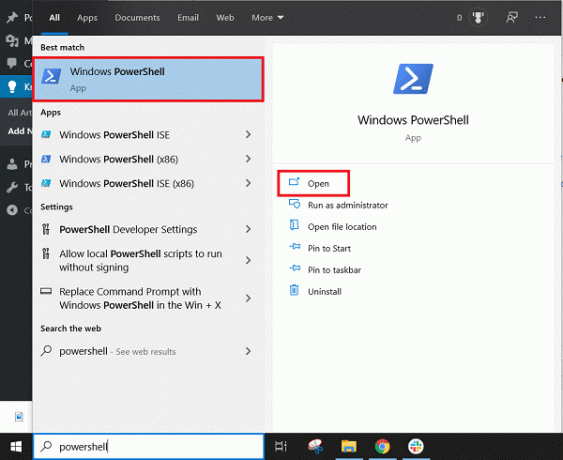
2. بمجرد فتح نافذة PowerShell ، ببساطة اكتب الأمر مكتوب أدناه لتثبيت ملف ISO:
Mount-DiskImage -ImagePath "C: \ PATH.ISO"
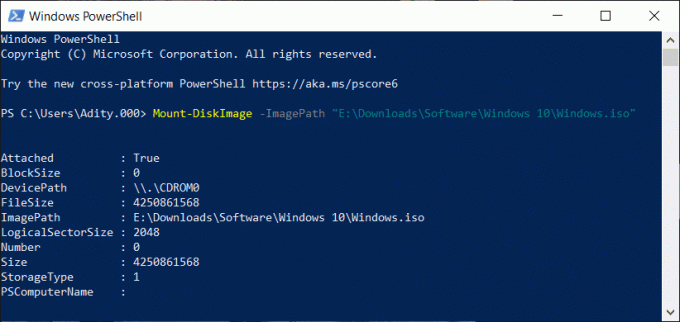
3. في الأمر أعلاه تأكد من أنك قم بتغيير C: \ PATH.ISO باستخدام موقع ملف صورة ISO على نظامك.
4. أيضا ، يمكنك بسهولة قم بإلغاء تحميل ملف الصورة عن طريق الكتابة الأمر واضغط على Enter:
تفكيك DiskImage -ImagePath "C: \ FILE.ISO"
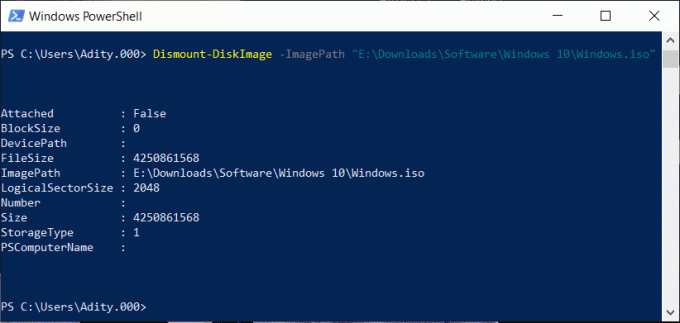
اقرأ أيضا:قم بتنزيل Windows 10 ISO الرسمي بدون أداة إنشاء الوسائط
هذه نهاية المقال ، وآمل أن تتمكن من استخدام الخطوات المذكورة أعلاه قم بتثبيت أو إلغاء تحميل ملف صورة ISO على نظام التشغيل Windows 10. ولكن إذا كان لا يزال لديك أي أسئلة بخصوص هذا البرنامج التعليمي ، فلا تتردد في طرحها في قسم التعليقات.